Erhalten Sie hier weitere Tipps für Microsoft Teams:
1) Microsoft Teams – 7 Verhaltensregeln für neue Anwender
2) Die ultimative Checkliste für Microsoft Teams
3) 5 Microsoft Teams-Registerkarten, die jedes Team haben sollte
Die Anwendung Microsoft Teams, die auf vielen Microsoft-Diensten aufsetzt, wird in rasantem Tempo weiterentwickelt. Manchmal geschieht diese Weiterentwicklung so schnell, dass kleinere der verfügbaren Details und Funktionen übersehen werden.
Vor diesem Hintergrund widmete Microsoft MVP Tony Redmond seine Session auf der Ignite 2019 „Things you never knew about Microsoft Teams that might be important someday“ den weniger bekannten Funktionen und Tipps für Microsoft Teams. Für alle, die nicht so viel Zeit haben, haben wir hier die sechs interessantesten Punkte seiner Präsentation zusammengefasst!
![]()
Workshops als Gruppenchat
Gruppenchats in Microsoft Teams bieten zahlreiche Möglichkeiten. Hier lässt es sich konzentrierter und in kleineren Gruppen (höchstens 100 Teilnehmer) arbeiten, weshalb sie bestens dazu geeignet sind, Ideen zu besprechen, bevor sie über einen großen, allgemeinen Kanal der Allgemeinheit vorgestellt werden.
Wenn Sie eine Idee über einen allgemeinen Kanal verbreiten, werden Sie wahrscheinlich eine ganze Menge verschiedener Rückmeldungen erhalten, aber wie viele davon sind hilfreich und tatsächlich relevant für Ihren Reflexionsprozess? Wenn Sie mit einem Gruppenchat beginnen, können Sie zunächst mit Gleichgesinnten diskutieren, sich über Sachverhalte klar werden, Probleme besprechen und zu einem Ergebnis kommen, bevor Sie externe Meinungen einholen.
Prioritätszugriff und dringende Nachrichten
Der Status „Nicht stören“ ist perfekt geeignet, um Aufgaben ohne Unterbrechungen zu erledigen. Allerdings gibt es wahrscheinlich ein paar wichtige Personen, für die Sie in jedem Fall erreichbar sein sollten. Daher können alle Personen, die auf der Prioritätszugriffsliste stehen, Ihren „Nicht stören“-Status ignorieren und Sie trotzdem kontaktieren. Diese Liste können Sie unter Datenschutz in den Client-Einstellungen verwalten.
Dringende Nachrichten können hingegen von allen Personen versendet werden. Diese Funktion ist nur in Chats aktiv und sie ist ideal, wenn etwas schnell erledigt werden muss. Bei diesen Nachrichten wird der Empfänger alle zwei Minuten so lange benachrichtigt, bis er antwortet. Dringende Nachrichten werden sogar während ruhiger Stunden in der mobilen App übermittelt!
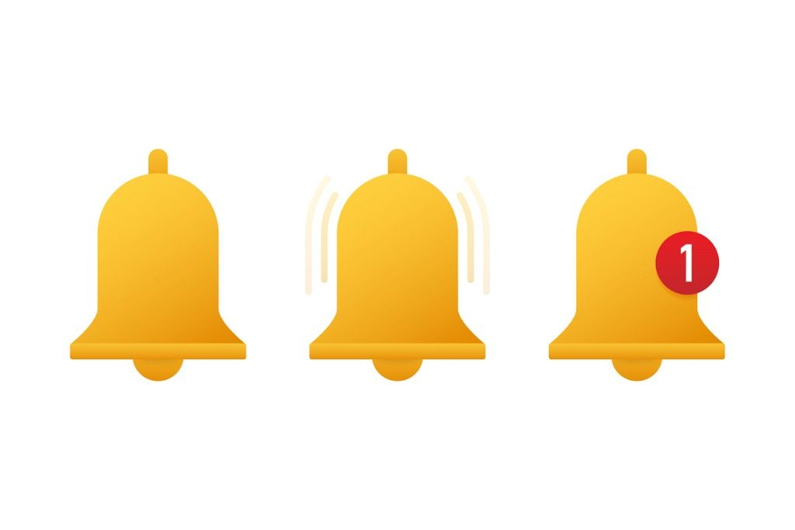
Fallen Sie nicht auf die fehlende Rechtschreibprüfung herein
Microsoft Teams verfügt nicht über eine automatische Rechtschreibprüfung, wie Sie sie vielleicht von Word gewohnt sind. Das liegt daran, dass der Texteditor von Microsoft Teams nicht auf das Office-Wörterbuch oder andere benutzerdefinierte Wörterbücher zugreift. Sie können Microsoft Teams auch keine neuen Wörter „beibringen“. Wenn Sie an einem wichtigen Beitrag arbeiten, der perfekt werden soll, ist es am besten, diesen zunächst in Word zu verfassen und dann in Teams einzufügen.
Benennung von Teams: Prä- und Suffixe
Präfixe eignen sich ausgezeichnet dazu, Objekte innerhalb einer Liste zu gruppieren. Allerdings sehen Benutzer die Teams in der linken Leiste und durch Hinzufügen eines Präfixes wird unter Umständen nicht der vollständige Team-Name dargestellt. Ein Suffix ermöglicht einen besseren Überblick. Wenn Sie bereits viele Teams mit Präfixen erstellt haben, empfiehlt Tony die Verwendung von Powershell, um Ihre Teams zu prüfen und das Präfix in ein Suffix umzuwandeln.
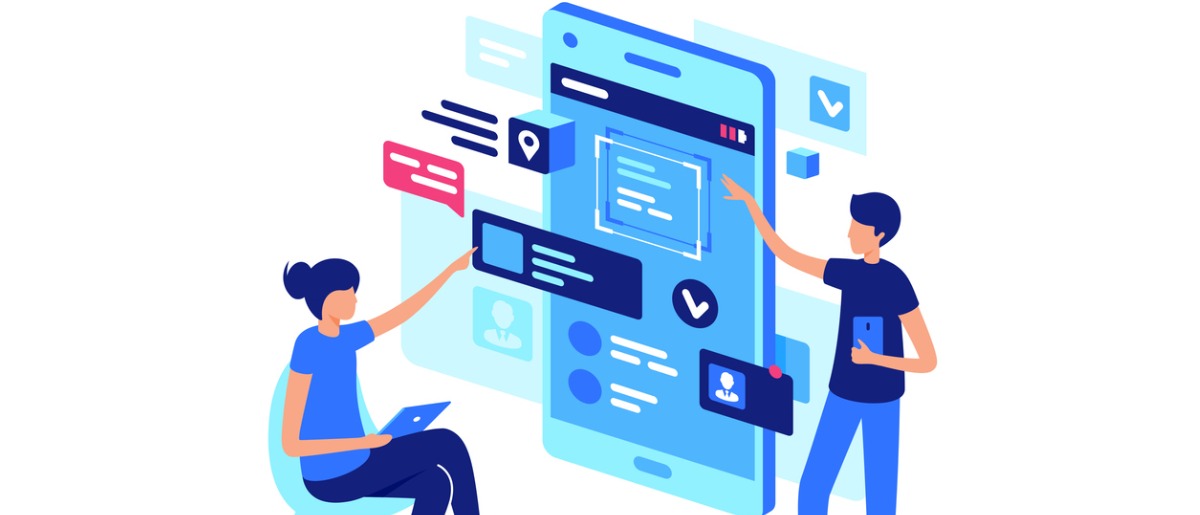
Was passiert mit gelöschten Teams?
Teams erhalten nach dem Löschen zunächst für 30 Tage den Status „vorläufig gelöscht“. Während dieser Zeit können vorläufig gelöschte Office 365-Gruppen mit allen verbundenen Ressourcen (einschließlich Teams) wiederhergestellt werden. Hier erfahren Sie mehr zum Wiederherstellen von Teams.
Nach Ablauf der 30 Tage wird die Office 365-Gruppe unwiderruflich gelöscht und kann nicht wiederhergestellt werden. Wenn Sie diesen Vorgang beschleunigen möchten, können Sie das Gruppenobjekt in Azure AD dauerhaft löschen.
Verbergen Ihres Hintergrunds bei Videoanrufen
Zusätzlich zur Funktion „Hintergrund weichzeichnen“ (die Sie durch Drücken von Strg+Umschalt+P aktivieren können) wurde angekündigt, dass Benutzer benutzerdefinierte Hintergründe für Videoanrufe definieren können. Das bedeutet, dass Sie ein beliebiges Foto in Microsoft Teams hochladen und für Videobesprechungen verwenden können.
Allerdings muss hierfür von Anfang an unmissverständlich festgelegt werden, welche Arten von Hintergrund akzeptabel sind. Ansonsten könnte diese originelle Funktion unangenehm werden (oder einfach ablenken).
Lust auf weitere Insider-Tipps für Microsoft Teams? Das vollständige Webinar von Tony können Sie hier ansehen!
Abonnieren Sie unseren Blog, um weitere Expertentipps zu Microsoft Teams zu erhalten.

